Creazione di regole di elevazione dagli eventi UAC
Creazione di regole di elevazione
Le regole devono derivare da un evento UAC o da una richiesta di elevazione dei privilegi. Non possono essere create manualmente da zero perché dipendiamo dalle informazioni fornite all'UAC di Windows per compilare i dettagli nel portale AutoElevate .
Creazione di regole di elevazione dagli eventi UAC
Per creare una regola da un evento UAC, procedere come segue:
- Nella colonna di sinistra fare clic su Eventi di elevazione
-
Nella griglia degli eventi seleziona l'evento/gli eventi facendo clic sul quadrato accanto all'evento/agli eventi elencati che desideri trasformare in una regola
- Fare clic sul menu Azioni in alto a sinistra dello schermo, quindi su Converti in regola
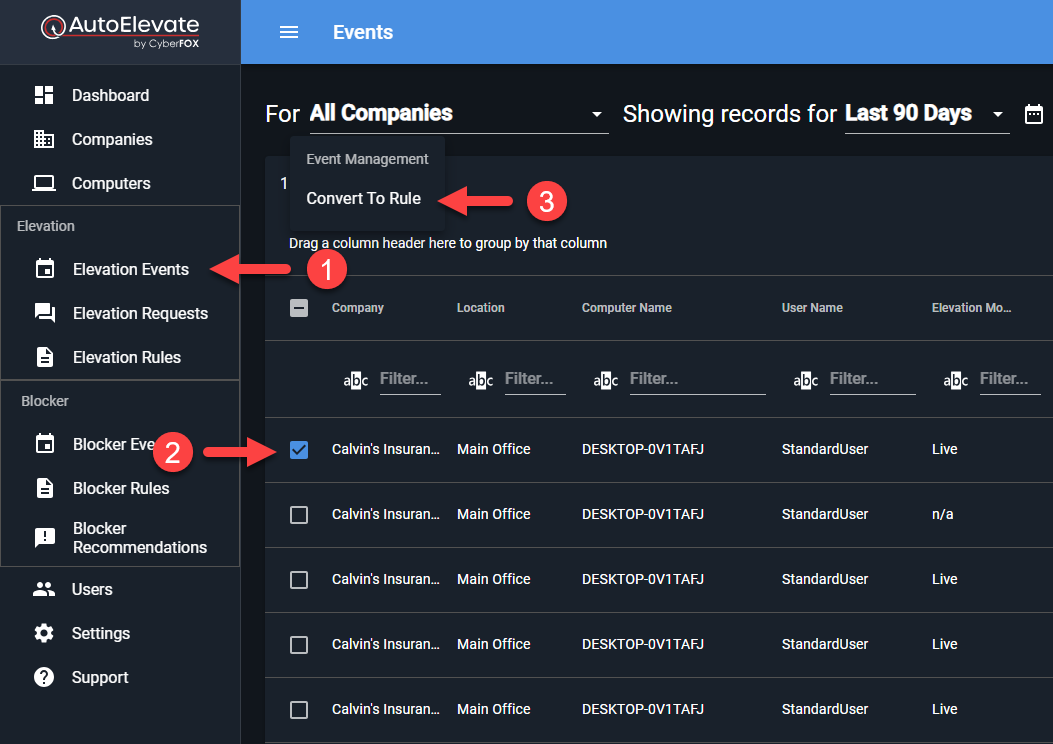
4. Apparirà una finestra di dialogo che ti chiederà di scegliere lo stato di approvazione ( Approvato o Rifiutato) e poi il livello su cui desideri creare la regola. Puoi scegliere Tutte le aziende , Tutta l'azienda , Tutta la sede o Computer . I computer avranno la precedenza su tutto il resto, laddove ci sarà una gerarchia.
5. Dopo aver selezionato il livello, apparirà un altro menu a discesa in cui è possibile selezionare la posizione specifica (selezionandola dall'elenco a discesa o digitando nello spazio per la ricerca). Per comodità, l'azienda, la posizione e il computer dell'evento registrato sono bloccati in cima all'elenco per una facile selezione.
6. Fare clic su OK per accettare le modifiche dopo aver selezionato la posizione, l'azienda o il computer specifici.
Per impedire al nostro agente di intercettare il Controllo Account Utente (UAC), è possibile selezionare una regola (casella di controllo) e quindi dal menu Azioni , in Modalità Ignora, selezionare Attiva . Questo permetterà all'UAC di attivarsi e di essere visualizzato dall'utente, facendo sì che AutoElevate lo ignori di fatto.
Dove vengono memorizzate le regole?
Le regole definite vengono crittografate e memorizzate in un'area protetta del registro a ogni check-in e continueranno a funzionare con o senza connettività a Internet e/o ai nostri servizi.
Per tutto ciò che non ha una regola, adottiamo di default una posizione di sicurezza e consentiamo all'UAC di intervenire.
È possibile verificare se un evento ha una regola esistente applicabile nella colonna " Had Matching Rule? " nella schermata "Eventi di elevazione" . Richiede la versione 2.9.2.0 o successive dell'agente e si applica a tutte le modalità di elevazione .
Per casi rari come questi, consigliamo di creare un amministratore locale di tipo break-the-glass su ciascun sistema (alle cui credenziali potrebbe avere accesso solo il management).